2020年(Oracle管理)oracle的安装
Oracle客户端安装步骤
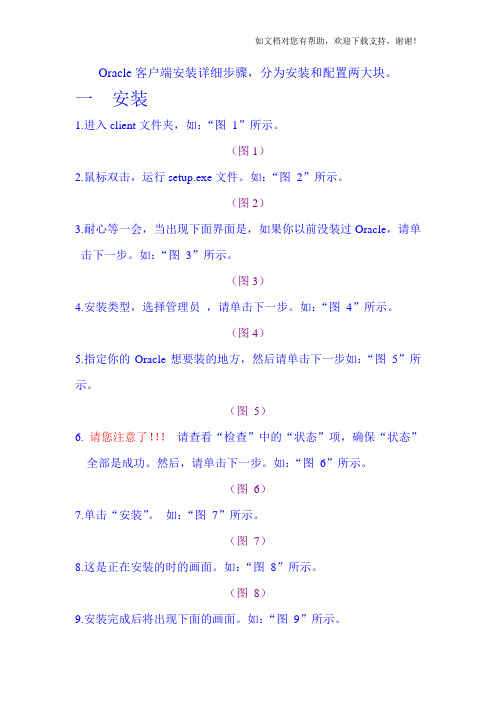
Oracle客户端安装详细步骤,分为安装和配置两大块。
一安装1.进入client文件夹,如:“图1”所示。
(图1)2.鼠标双击,运行setup.exe文件。
如:“图2”所示。
(图2)3.耐心等一会,当出现下面界面是,如果你以前没装过Oracle,请单击下一步。
如:“图3”所示。
(图3)4.安装类型,选择管理员,请单击下一步。
如:“图4”所示。
(图4)5.指定你的Oracle想要装的地方,然后请单击下一步如:“图5”所示。
(图5)6. 请您注意了!!!请查看“检查”中的“状态”项,确保“状态”全部是成功。
然后,请单击下一步。
如:“图6”所示。
(图6)7.单击“安装”。
如:“图7”所示。
(图7)8.这是正在安装的时的画面。
如:“图8”所示。
(图8)9.安装完成后将出现下面的画面。
如:“图9”所示。
10.选择“执行典型配置”。
请单击“下一步”。
一直到“完成”。
如:“图10”,“图11”所示。
(图10)(图11)11.安装已经成功,请单击“退出”,并选择“是”。
如:“图12”,“图13”所示。
(图12)(图13)二配置1.如果不配置tasnames.ora文件,将会报错,如“图14”。
(图14)2.复制tasnames.ora文件。
如“图15”所示。
(图15)3.打开安装好的客户端的文件夹,如“图16”所示。
(图16)4.将第2步中复制的文件,粘贴到第3步所打开的文件夹。
如(图17)所示。
(图17)5. 在路径“C:\WINDOWS\system32\drivers\etc”中,打开用记事本打开HOSTS文件,如:“图18”,“图19”所示。
(图18)6.如果在打开的“HOSTS”中,没有下图中的蓝色部分,请你自己添加,后保存。
如:“图20”所示。
(图20)。
Oracle服务器和客户端的安装(图解)

处于网络覆盖的时代,数据库对于现代社会和行业已经不是什么新鲜事物,它已经被运用到了社会生产和生活的各个领域。
作于一款高性能、高生产率的数据库管理应用平台,Oracle9i在数据库管理、数据完整性检查、数据库查询性能、数据安全性方面都具有强大的功能,而且它在保密机制、备份与恢复、空间管理、开放式链接以及开发工具方面提供了不同手段和方法,总之,Oracle9i已成为现代企业高效率作业的利器,成为不同用户、开发者以及管理者不可多得的优秀软件工具。
本文就简单介绍一下Oracle9i的网络数据库应用实现过程,由于Oracle9i庞大的功能,本文力求言简意赅,希望能为初学者带来抛砖引玉的效果。
资源准备:工欲善其事,必先利其器,Oracle9i对系统资源要求比较高,如果缺少较高的硬件和软件的配置支持的话,它的运行效率将会大大折扣。
硬件配置:应用:本文主要讲解Oracle数据库在网络中的应用实现,考虑到读者的知识结构和文章的可读性,笔者根据数据库架设运作中访问方式的不同,将网络数据库的运用笼统的分为两种模式:一是基于服务器-客户机模式的,另一种是基于服务器-浏览器模式的。
读者只需明白Oracle9i由于采用了Oracle Net机制,所以能够很容易地利用现有网络进行数据通信。
一、服务器-客户机模式第一要务篇:安装服务器端安装:所谓服务器端就是用来做数据库服务器的电脑端,我们首先要做的事情肯定是要安装Oracle9i服务器,安装步骤如下:图1图2将Oracle的第一张安装光盘放入光驱,光盘会自动启动,如图1所示,单击[开始安装按钮],进入Oracle通用安装器,见图2,单击[下一步]。
选择Oracle的安装路径和名称:图3在如图3所示的对话框中,选择Oracle的来源安装路径以及目标名称及路径。
一般,安装产品文件名通常都为products,jar,系统会默认识别来源安装路径的。
单击[下一步],继续安装。
如果选择正确,你将看到装载产品的进度指示器。
ORACLE 10g 安装教程[图文]
![ORACLE 10g 安装教程[图文]](https://img.taocdn.com/s3/m/347b923610661ed9ad51f353.png)
ORACLE 10g 安装教程[图文]转载原文链接/blog/451991刚刚接触ORACLE的人来说,从那里学,如何学,有那些工具可以使用,应该执行什么操作,一定回感到无助。
所以在学习使用ORACLE之前,首先来安装一下ORACLE 10g,在来掌握其基本工具。
俗话说的好:工欲善其事,必先利其器。
我们开始吧!首先将ORACLE 10g的安装光盘放入光驱,如果自动运行,一般会出现如图1安装界面:单击“开始安装”,就可以安装ORACLE 10g,一般会检查系统配置是否符合要求,然后出现“Oracle DataBase 10g安装”对话框,如图2所示:在安装Oracle DataBase 10g时可以选择“基本安装”和“高级安装”两种方法。
选择“基本安装”时,“Oracle主目录位置”用于指定Oracle DataBase 10g软件的存放位置;“安装类型”用于指定Oracle产品的安装类型(企业版、标准版和个人版)。
如果选择“创建启动数据库”,那就要指定全局数据库名称和数据库用户的口令。
选择“高级安装”,单击“下一步”,会出现“指定文件对话框”,在源路径显示的是安装产品所在的磁盘路径;目标名称用于资定Oracle 主目录所对应的环境变量,目标路径用于指定安装Oracle软件的目标安装路径。
设置目标名称为:OraDb10g_home1,目标路径为:D:oracleproduct10.1.0db1。
如图3:单击“下一步”,会加载Oracle产品列表,然后出现“选择安装类型”对话框;如图4:选择安装类型时一般选择“企业版”,单击“下一步”,会出现“选择数据库配置”对话框,如图5 :在“选择数据库配置”对话框中可以选择是否要创建启动数据库,如果要创建数据库还要选择建立数据库的类型。
选择“不创建启动数据库”单击“下一步”,会出现“概要”对话框,如图6所示:单击“安装”,就会开始安装Oracle DataBase 10g产品了。
oracle安装步骤

oracle安装步骤:1、将10201_database_linux32.zip解压到根目录下,出现database 文件夹。
修改database的权限。
[root@will ~]# chmod -R 777 /database2、修改静态ip地址。
3、3.修改hosst文件使用命令vi /etc/hos ts 编辑文件,格式如下:<IP-address> <fully-qualified-machine-name> <machine-name> 将IP-address改为本机的IP,这里是192.168.85.1504、设置内核参数修改/etc/sysctl.conf文件,添加如下内容。
修改后保存,运行/sbin/sysctl –p使上面的修改生效。
5、编辑limits.conf文件[root@will ~]# vi /etc/security/limits.conf6、修改selinux参数编辑/etc/selinux/config文件,在文件最后加入session required pam_limits.so[root@will ~]# vi /etc/pam.d/login7、安装需要的程序。
加载安装光盘,进入它的Server文件夹,右键选“在终端打开”,安装需要的包。
[root@localhostServer]# rpm - Uvh setarch-2*warning: setarch-2.0-1.1.i386.rpm: Header V3 DSA signature: NOKEY, key ID 1e5e0159Preparing...########################################### [100%]package setarch-2.0-1.1 is already installed[root@localhost Server]# rpm - Uvh make-3*warning: make-3.81-3.el5.i386.rpm: Header V3 DSA signature: NOKEY, key ID 1e5e0159Preparing...########################################### [100%]package make-3.81-3.el5 is already installed[root@localhost Server]# rpm -Uvh glibc-2.5-24.i686.rpmwarning: glibc-2.5-24.i686.rpm: Header V3 DSA signature: NOKEY, key ID 1e5e0159Preparing...########################################### [100%]package glibc-2.5-24 is already installed[root@localhost Server]# rpm -Uvh libaio-0.3.106-3.2.i386.rpm warning: libaio-0.3.106-3.2.i386.rpm: Header V3 DSA signature: NOKEY, key ID 1e5e0159Preparing...########################################### [100%]package libaio-0.3.106-3.2 is already installed[root@localhost Server]# rpm -Uvh compat-libstdc++-33-3.2.3-61.i386.rpmwarning: compat-libstdc++-33-3.2.3-61.i386.rpm: Header V3 DSA signature: NOKEY, key ID 1e5e0159Preparing...########################################### [100%]package compat-libstdc++-33-3.2.3-61 is already installed [root@localhost Server]# rpm -Uvh compat-gcc-34-3.4.6-4.i386.rpm warning: compat-gcc-34-3.4.6-4.i386.rpm: Header V3 DSA signature: NOKEY, key ID 1e5e0159Preparing...########################################### [100%]package compat-gcc-34-3.4.6-4 is already installed[root@localhost Server]# rpm -Uvh compat-gcc-34-c++-3.4.6-4.i386.rpmwarning: compat-gcc-34-c++-3.4.6-4.i386.rpm: Header V3 DSA signature: NOKEY, key ID 1e5e0159Preparing...########################################### [100%]package compat-gcc-34-c++-3.4.6-4 is already installed [root@localhost Server]# rpm -Uvh gcc-4.1.2-42.el5.i386.rpm warning: gcc-4.1.2-42.el5.i386.rpm: Header V3 DSA signature: NOKEY, key ID 1e5e0159Preparing...########################################### [100%]package gcc-4.1.2-42.el5 is already installed[root@localhost Server]# rpm -Uvh libXp-1.0.0-8.1.el5.i386.rpm warning: libXp-1.0.0-8.1.el5.i386.rpm: Header V3 DSA signature: NOKEY, key ID 1e5e0159Preparing...########################################### [100%]1:libXp########################################### [100%][root@localhost Server]# rpm -Uvh openmotif-2.3.0-0.5.el5.i386.rpm warning: openmotif-2.3.0-0.5.el5.i386.rpm: Header V3 DSA signature: NOKEY, key ID 1e5e0159Preparing...########################################### [100%]1:openmotif########################################### [100%][root@localhost Server]# rpm -Uvh compat-db-4.2.52-5.1.i386.rpm warning: compat-db-4.2.52-5.1.i386.rpm: Header V3 DSA signature: NOKEY, key ID 1e5e0159Preparing...########################################### [100%]1:compat-db########################################### [100%]8、创建用户和组:(给oracle用户加密)9、建立安装路径[root@localhost ~]# mkdir -p /u01/app/oracle/product/10.2.0/db_1 修改相应的权限:[root@localhostill ~]# chown -R oracle.oinstall /u0110、在root用户下,执行以下命令。
(Oracle管理)Oracle Database的安装环境及方法

Oracle Database的安装环境及方法Oracle Database的安装是整个数据库系统应用的一个重要环节。
不管是哪个版本,Oracle Database的安装方法都基本相同。
主要包括:确定软件的安装路径、是否创建数据库、数据库文件的位置、数据库用户名和口令、数据库所使用的字符集以及要安装的组件等基本内容。
1.2.1安装条件在安装Oracle Database之前,必须明确系统安装所需要的条件。
1.操作系统的支持Oracle Database10g支持广泛的操作系统平台,从Unix、Linux到Windows等都针对不同操作系统提供了不同的版本。
就Oracle 10g for Windows来说,支持Windows 2000、Windows XP以及Windows 2003,不再支持Windows 98和Wi ndows NT。
由于不同操作系统在网络系统中扮演的角色不同,可以安装Oracle组件的内容也不同,因此Oracle Database 10g呈现的功能也有所不同。
如果要建立O racle数据库服务器,则必须将该软件安装在Windows 2000/2003 Server文件服务器上。
2.所支持的协议Oracle Net基础层使用Oracle协议支持与下列行业标准网络协议之间的通信:·TCP/IP·带有SSL的TCP/IP·命名管道3.硬件配置以下是支持Oracle Database 10g运行的最低硬件配置。
实际上,真正运行Oracle Database 10g要比最低配置高得多:·物理内存(RAM): 最低为256 MB,推荐512 MB以上·适配器: 256色·处理器:最小为550 MHz4.磁盘空间的要求在Windows系统中安装Oracle Database 10g有两种文件格式:FAT32和NT FS。
Oracle公司推荐采用NTFS格式。
oracle客户端安装指南(10g)
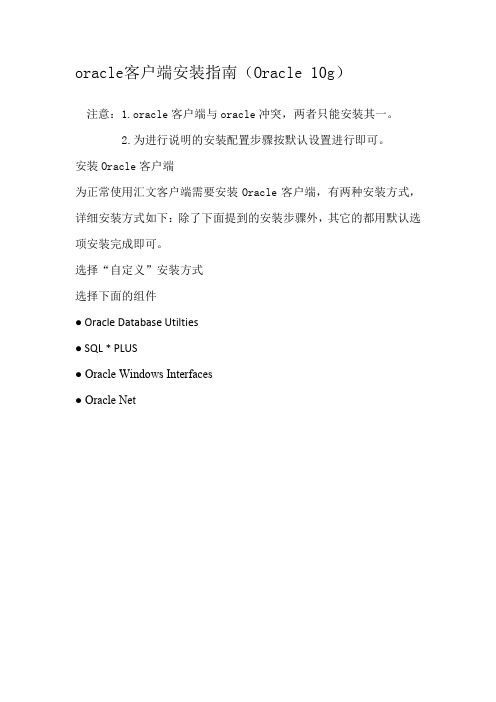
oracle客户端安装指南(Oracle 10g)注意:1.oracle客户端与oracle冲突,两者只能安装其一。
2.为进行说明的安装配置步骤按默认设置进行即可。
安装Oracle客户端为正常使用汇文客户端需要安装Oracle客户端,有两种安装方式,详细安装方式如下:除了下面提到的安装步骤外,其它的都用默认选项安装完成即可。
选择“自定义”安装方式选择下面的组件● Oracle Database Utilties● SQL * PLUS● Oracle Windows Interfaces● Oracle Net安装完成以后一般会自动弹出网络配置对话框,网络配置如下所述:配置连接Oracle数据库的网络服务名在Oracle客户端安装完成时,会出现配置网络服务名的界面,按照下面的方法进行配置:也可以通过“开始”●->“程序” ❍->“Oracle–OraClient10g_home1”■->“Configuration and Migration T ools”(配置和移植工具)■->“Net Configuration Assitant”配置连接Oracle数据库的网络服务名。
Net8 Configuration Assitant 的配置过程见下图1. 选择下一步2. 输入Oracle数据库的全局数据库名,一般是“orcl”3. 输入Oracle数据库的IP地址4. 输入网络服务名,可以任意填写,一般配置为“libsys”在完成上述配置后,运行SQL/PLUS看是否成功,如不成功则需手动配置监听。
手动配置监听步骤如下:1.开始- Oracle–OraClient10g_home1- Configuration and Migration Tools”(配置和移植工具)-Net Manager;这是服务器名配置完成的画面。
这是监听配置完成的情况。
2.新建服务器名,如果已存在就不需要建立,直接进行第三步。
[生活]ORACLE数据库安装,彻底解决WIN7下无法安装的问题
![[生活]ORACLE数据库安装,彻底解决WIN7下无法安装的问题](https://img.taocdn.com/s3/m/3db4ba5db207e87101f69e3143323968011cf4fc.png)
---第一步卸载ORACLE(切忌不要慌)---应该先备份(先看好数据库安装在哪里了)(1)、开始->设置->控制面板->管理工具->服务停止所有Oracle服务。
并且查看你电脑上有多少Oracle的服务将已经开启的禁用掉。
然后删除Oracle的服务在运行中输入cmd使用sc命令删除oracle所有服务服务依次删除完Oracle服务后删除再删除Oracle菜单(2)、开始->程序->Oracle - OraClient10g_home1(Oracle - OraDb10g_home1)>Oracle Installation Products->Universal Installer 卸装所有Oracle产品(如果你利用sc 命令删除了Oracle服务这步可以不用)(删注册表一定看好了再删除)(3)、运行regedit,选择HKEY_LOCAL_MACHINE\SOFTWARE\ORACLE,按del键删除这个入口。
(4)、运行regedit,选择HKEY_LOCAL_MACHINE\SYSTEM\CurrentControlSet(X)\Services,滚动这个列表,删除所有Oracle入口。
(5)删除HKEY_CLASSES_ROOT\下所有ORACLE的入口(5)、从桌面上、STARTUP(启动)组、程序菜单中,删除所有有关Oracle的组和图标(5)、重启计算机(6)、重起后才能完全删除Oracle所在安装目录和C:\Program Files\Oracle文件夹----安装(自己命的名,自己要知道)-----先安服务器端,再安客户端1、安装服务器端oracle/高级安装/(仅安装数据库软件)2、2、添加一个数据库(添加一个实例实例名在8个字符之内)给数据库命名,给system,sys 设置密码,调整一下内存占用百分比。
(测试:cmd/sqlplus system 回车添加密码)3、添加一个监听(看看系统服务中有没有监听服务)4、通过NetManager建立一个网络连接(测试:cmd/sqlplus system@网络连接名回车填写密码)---Service端安装完毕---添加客户端5、添加客户端(最后一步是默认典型配置)6、通过客户端的NetManager建立一个网络连接(测试:cmd/sqlplus system@网络连接名回车填写密码)数据库的安装(先安服务器-database 在安客户端client)一、如果你是在Windows7下安装,需要修改一下安装文件先看看你的操作系统文档号1、更改文件 refhost.xml查找安装文件夹中的refhost.xml文件. (Oracle 10g客户端\stage\prereq\client\refhost.xml;oracle10g服务端\stage\prereq\db\refhost.xml)在此文件中添加如下内容文件路径\stage\prereq\db\refhost.xml在</SYSTEM><CERTIFIED_SYSTEM>后面添加<!--Microsoft Windows 7--><OPERATING_SYSTEM><VERSION VALUE="6.1"/></OPERATING_SYSTEM>2、文件路径:Install/oraparam再到install目录中找到oraparam.ini(Oracle 10g客户端\install\oraparam.ini;oracle10g服务端\install\oraparam.ini);找到#Windows=4.0,5.0,5.1,5.2修改成#Windows=4.0,5.0,5.1,5.2,6.1并在后面添加[Windows-6.1-required]#Minimum display colours for OUI to runMIN_DISPLAY_COLORS=256#Minimum CPU speed required for OUI#CPU=300[Windows-6.1-optional]二、首先确认你所登录的WIN7用户是不是管理员也就是Adminitrator账户。
oracle安装配置教程

oracle安装配置教程新中大Oracle数据库安装配置教程本教程旨在提供一个通用的简洁明了的安装教程,有经验的读者可根据自己的实际需要进行相关调整。
本教程所使用数据库版本为Oracle11G,安装步骤可能与读者所使用的安装程序有所不同,请读者根据自己的安装程序进行调整。
重要内容已用红色进行标注。
因为排版原因可能导致图片略小,若读者想要看清图片,可以放大页面查看。
1Oracle数据库服务端安装: (2)2服务端配置数据库监听程序 (4)3Oracle客户端安装程序(同时安装64位和32位客户端) (5) 4客户端配置TNSName (6)5PL/SQL Developer的基本使用 (7)6数据库表空间和用户的建立以及用户的权限赋予脚本 (9)7数据库备份与恢复 (10)1Oracle数据库服务端安装:1.1点击下一步1.2选择创建和配置数据库,下一步1.3选择服务器类1.4选择单实例数据库1.5选择高级安装,下一步1.6根据需要选择语言1.7选择企业版1.8根据需要自行选择位置1.9选择一般用途/事务处理1.10根据自己的需求填写数据库信息一般Oracle服务标识符(SID)和全局数据库名都为orcl1.11字符集如图选择简体中文ZHS16GBK,其余选项按自己需求选择,下一步1.12选择使用Database Control管理数据库1.13按需求选择存储位置1.14不启用自动备份,下一步1.15根据需求填写口令1.16下一步(如果有不满足先决条件的在确认没有问题后点击忽略)1.17点击完成进行安装。
2服务端配置数据库监听程序配置监听程序可以使用Oracle提供的UI界面进行配置,也可以直接修改listener.ora,在此介绍如何使用Net Manager程序进行配置。
2.1打开数据库服务器上的Net Manager。
如图:2.2选中Oracle Net本地配置→本地→监听程序,点击左上角加号2.3根据实际需求输入监听程序名,点击确定2.4选中刚才添加的监听程序,点击添加地址2.5协议选择TCP/IP,主机选择127.0.0.1或者localhost,端口根据需要选择,默认端口为15212.6点击左上角文件→保存网络配置3Oracle客户端安装程序(同时安装64位和32位客户端)由于产品需求,在安装DBCNT的机子上需要安装32位和64位客户端。
2020{客户管理}开发客户端安装手册

开发客户端安装手册Sie bel 开发人员客户端安装配置手册Oracle 客户端的安装及配置1、访问服务器安装目录\\192.168.50.131\oracle9i \oracle92020\Dis k12、然后点击setup.exe3、系统进入欢迎界面4、点击下一步选择目标路径,可以更改路径到自己指定的位置,然后点击下一步。
5、进入产品选择界面,选择安装Or acle Client。
6、以下默认安装即可。
7、安装完,进行配置。
8、输入目录服务器的名字:192.168.50.1319、然后选择以后配置目录服务。
10、加入主机名。
11、服务名添入:si ebeldb。
12、主机名为:192.168.50. 131。
13、用SADMIN/SADMIN进行测试,如果测试成功,则配置完成。
14、然后安装Patch 9.2.0.7,进入\\10.0 . 2.243\oracle9 i\p4163445_92070_WINNT\Disk1目录,点击setup.exe。
15、注意在选择目标路径时一定要选择已经安装的路径,而且在安装之前要停止以下两个服务:Distributed Transaction Coordinator OracleMTSRecoveryService16、然后执行安装即可。
Siebel Dedicated Web Client的安装及配置1、访问服务器安装目录\\192.168.50.131\Siebel_Install_Image\7.8.2.0\Windows\Client\Siebel_Web_Client点击install.exe。
2、安装语言选“中文(简体)”。
3、目的地文件夹可以自己定义,但文件目录中不能有空格。
4、选择语言包中、英文都要选上。
5、选择开发人员Web客户机。
6、选择Oracle数据库。
7、文件系统目录路径为:\\192.168.50.131\siebfile。
oracle安装步骤

1. 建议完全方式安装Linux2.视窗方式运行Linux,如果不是视窗,可以更改一下配置使启动的时候变为图形方式,配置如下#vi /etc/inittab[root@localhost ~]# vi /etc/inittab## inittab This file describes how the INIT process should set up# the system in a certain run-level.## Author: Miquel van Smoorenburg, <miquels@># Modified for RHS Linux by Marc Ewing and Donnie Barnes## Default runlevel. The runlevels used by RHS are:# 0 - halt (Do NOT set initdefault to this)# 1 - Single user mode# 2 - Multiuser, without NFS (The same as 3, if you do not have networking)# 3 - Full multiuser mode# 4 - unused# 5 - X11# 6 - reboot (Do NOT set initdefault to this)#id:5:initdefault: #将此处改为id:3:initdefault:# System initialization.si::sysinit:/etc/rc.d/rc.sysinitl0:0:wait:/etc/rc.d/rc 03.新建一个oracle用户,新建用户密码为oracle。
[root@localhost ~]# useradd oracle[root@localhost ~]# passwd oracleChanging password for user oracle.New UNIX password:BAD PASSWORD: it is based on a dictionary wordRetype new UNIX password:passwd: all authentication tokens updated successfully.4.新建一个dba组[root@localhost ~]# groupadd dba5.将oracle用户加入dba组[root@localhost ~]# usermod -G dba oracle------说明:此步如果写为usermod -G oracle dba将会导致如下错误循环[oracle@localhost oracle10files]$ ./runInstallerStarting Oracle Universal Installer...Checking installer requirements...Checking operating system version: must be redhat-3, SuSE-9, redhat-4, UnitedLinux-1.0, asianux-1 or asianux-2PassedAll installer requirements met.Preparing to launch Oracle Universal Installer from /tmp/OraInstall2011-09-08_01-21-44PM. Please wait ...sh: /tmp/oracle10files/install/unzip: Permission deniedError in writing to directory /tmp/OraInstall2011-09-08_01-21-44PM. Please ensure that this directory is writable and has atleast 60 MB of disk space. Installation cannot continue.: Success6.建立oracle安装目录/oracle,和数据库安装目录/oradata[root@localhost ~]# mkdir /oracle[root@localhost ~]# mkdir /oradata7.修改目录权限,仅属于dba组下的oracle用户[root@localhost ~]# chown -R oracle:dba /oracle[root@localhost ~]# chown -R oracle:dba /oradata8.进入oracle安装源文件目录,本人放在/tmp/oracle10files[root@localhost tmp]# cd /tmp/oracle10files[root@localhost oracle10files]#9.更换用户oracle进行安装[root@localhost oracle10files]# su oracle[oracle@localhost oracle10files]$10.运行./runInstall[oracle@localhost oracle10files]$ ./runInstallerbash: ./runInstaller: Permission denied----说明oracle用户没有权限运行此文件[oracle@localhost oracle10files]$ ls -ltotal 28drwxr-xr-x 9 root root 4096 Aug 15 13:11 docdrwxr-xr-x 5 root root 4096 Aug 15 13:11 installdrwxr-xr-x 2 root root 4096 Aug 15 13:11 response-rw-r--r-- 1 root root 1327 Jul 2 2005 runInstallerdrwxr-xr-x 9 root root 4096 Aug 15 13:11 stage-rw-r--r-- 1 root root 5100 Jul 2 2005 welcome.html[oracle@localhost oracle10files]$-----runInstaller缺少x权限11.给runInstaller加上x权限[oracle@localhost oracle10files]$ exitexit[root@localhost oracle10files]# chmod +x runInstaller[root@localhost oracle10files]#12. 更换用户oracle进行安装[root@localhost oracle10files]# su oracle[oracle@localhost oracle10files]$[oracle@localhost oracle10files]$ ./runInstaller./runInstaller: line 54: /tmp/oracle10files/install/.oui: Permission denied-----说明/tmp/oracle10files/install/.oui权限不够13. 给/tmp/oracle10files/install/.oui加上x权限[oracle@localhost oracle10files]$ exitexit[root@localhost oracle10files]# chmod +x /tmp/oracle10files/install/.oui14. 更换用户oracle进行安装[root@localhost oracle10files]# su oracle[oracle@localhost oracle10files]$[oracle@localhost oracle10files]$ ./runInstallerStarting Oracle Universal Installer...Checking installer requirements...Checking operating system version: must be redhat-3, SuSE-9, redhat-4, UnitedLinux-1.0, asianux-1 or asianux-2PassedAll installer requirements met.Preparing to launch Oracle Universal Installer from /tmp/OraInstall2011-09-08_01-21-44PM. Please wait ...sh: /tmp/oracle10files/install/unzip: Permission deniedError in writing to directory /tmp/OraInstall2011-09-08_01-21-44PM. Please ensure that this directory is writable and has atleast 60 MB of disk space. Installation cannot continue.: Success[oracle@localhost oracle10files]$-----------说明/tmp/OraInstall2011-09-08_01-21-44PM和/tmp/oracle10files/install/unzip 权限不够15.给上述2个文件加上x权限[oracle@localhost oracle10files]$ exitexit[root@localhost oracle10files]#[root@localhost oracle10files]# chmod +x /tmp/oracle10files/install/unzip[root@localhost oracle10files]# chmod +x /tmp/OraInstall2011-09-08_01-21-44PM16. 更换用户oracle进行安装[root@localhost oracle10files]# su oracle[oracle@localhost oracle10files]$ ./runInstallerStarting Oracle Universal Installer...Checking installer requirements...Checking operating system version: must be redhat-3, SuSE-9, redhat-4, UnitedLinux-1.0, asianux-1 or asianux-2PassedAll installer requirements met.Preparing to launch Oracle Universal Installer from /tmp/OraInstall2011-09-08_04-26-33PM. Please wait ...DISPLAY not set. Please set the DISPLAY and try again.Depending on the Unix Shell, you can use one of the following commands as examples to set the DISPLAY environment variable:- For csh: % setenv DISPLAY 192.168.1.128:0.0- For sh, ksh and bash: $ DISPLAY=192.168.1.128:0.0; export DISPLAYUse the following command to see what shell is being used:echo $SHELLUse the following command to view the current DISPLAY environment variable setting: echo $DISPLAY- Make sure that client users are authorized to connect to the X Server.To enable client users to access the X Server, open an xterm, dtterm or xconsole as the user that started the session and type the following command:% xhost +To test that the DISPLAY environment variable is set correctly, run a X11 based program that comes with the native operating system such as 'xclock':% <full path to xclock.. see below>If you are not able to run xclock successfully, please refer to your PC-X Server or OS vendor for further assistance.Typical path for xclock: /usr/X11R6/bin/xclock[oracle@localhost oracle10files]$17. 无法看到安装界面,请使用root帐户执行如下命令后再运行安装程序:# export DISPLAY=:0.0# xhost +$ ./runInstaller如果报错信息:Exception :ng.UnsatisfiedLinkError:/usr/java/j2sdk1.4.2_06/jre/lib/i386/libawt.so: libXt.so.6: cannot open shared object file: No such file or directory 是因为RedHat AS 5中缺少libXp-1.0.0-8.i386.rpm包,安装下就行了在光盘的server目录下。
oracle客户端安装教程
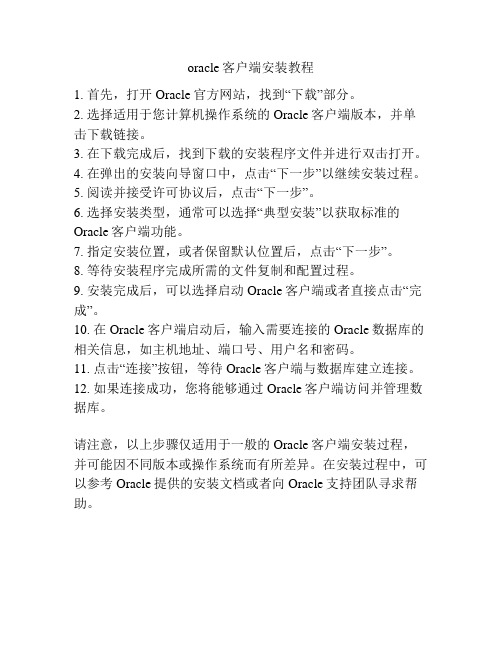
oracle客户端安装教程
1. 首先,打开Oracle官方网站,找到“下载”部分。
2. 选择适用于您计算机操作系统的Oracle客户端版本,并单击下载链接。
3. 在下载完成后,找到下载的安装程序文件并进行双击打开。
4. 在弹出的安装向导窗口中,点击“下一步”以继续安装过程。
5. 阅读并接受许可协议后,点击“下一步”。
6. 选择安装类型,通常可以选择“典型安装”以获取标准的Oracle客户端功能。
7. 指定安装位置,或者保留默认位置后,点击“下一步”。
8. 等待安装程序完成所需的文件复制和配置过程。
9. 安装完成后,可以选择启动Oracle客户端或者直接点击“完成”。
10. 在Oracle客户端启动后,输入需要连接的Oracle数据库的相关信息,如主机地址、端口号、用户名和密码。
11. 点击“连接”按钮,等待Oracle客户端与数据库建立连接。
12. 如果连接成功,您将能够通过Oracle客户端访问并管理数据库。
请注意,以上步骤仅适用于一般的Oracle客户端安装过程,并可能因不同版本或操作系统而有所差异。
在安装过程中,可以参考Oracle提供的安装文档或者向Oracle支持团队寻求帮助。
Oracle安装指导手册

Oracle安装指导手册
1. 简介
Oracle是一款功能强大的关系型数据库管理系统,被广泛应用于各种企业级应用和互联网应用中。
本文档将为您提供Oracle数据库安装的详细指导步骤,以帮助您快速安装和配置Oracle数据库。
2. 系统要求
在开始安装Oracle数据库之前,请确保您的计算机满足以下最低系统要求:
•操作系统:支持的操作系统包括Windows、Linux和Solaris。
•内存:至少4GB的可用内存。
•存储空间:至少需要8GB的可用磁盘空间。
•处理器:至少1.5GHz的处理器。
3. 下载Oracle数据库
您可以从Oracle官方网站上下载最新的Oracle数据库安装包。
请登录Oracle官方网站,选择适宜的版本并下载。
4. 安装Oracle数据库
4.1 安装前准备工作
在安装Oracle数据库之前,您需要完成以下准备工作:•确保满足系统要求。
•关闭所有正在运行的应用程序和效劳。
•禁用防火墙和杀毒软件。
4.2 启动安装程序
双击下载的Oracle数据库安装包,启动安装程序。
根据提示选择。
2020年(Oracle管理)Oracle系列培训教程之二:oracle安装配置
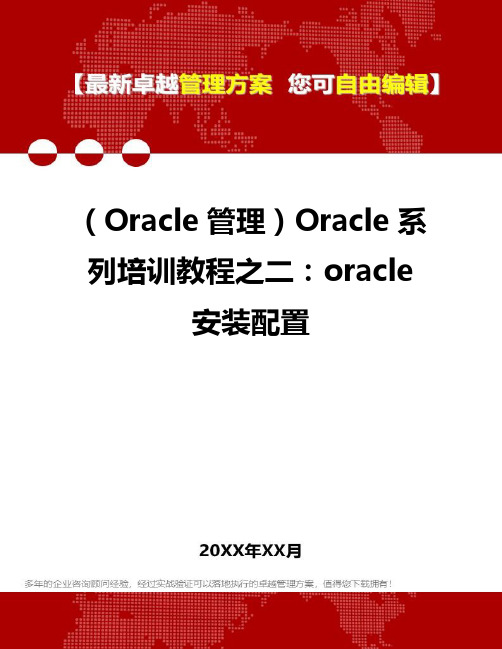
(Oracle管理)Oracle系列培训教程之二:oracle安装配置Oracle8iforNT/WIN2000安装与配置经过本章的学习您应该掌握:●服务器端的安装、服务的启动、卸载;●客户端安装●客户端的连接配置●国强财务软件中帐套管理及环境配置●工具介绍●附录:SQL*PLUS常用命令列表本文档摘自,部分安装画面不全请到网站查询。
一、服务器端的安装安装之前,请注意:1、关闭所有正在运行的程序2、规划一个磁盘,至少需要1000MB的硬盘空间安装开始:下载oracle816nt.zip(441MB),用Winzip解压缩到C:\oracle816nt目录下,双击setup.exe 程序这时系统出现以下画面一稍等一会,出现“欢迎”画面二点击“已安装产品”,出现画面三如果以前安装过Oracle的一些产品,此处会显示出产品列表,本例以前没有安装过其他产品,点击“关闭”,单击“下一步”,出现画面四出现文件定位画面,来源路径为C:\oracle816nt\stage\products.jar目标路径为D:\Oracle\Ora81单击“下一步”,出现画面五系统显示“正在装载产品列表”,进度进行到100%时,出现画面六选择“Oracle8iEnterpriseEdition8.1.6.0.0”,单击“下一步”,出现画面七选择“安装类型”为“典型(1001MB)”,单击“下一步”,出现画面八屏幕右上角出现进度条,进度进行到一定程度时,出现画面九系统提示,请输入“数据库标识”本例输入,全局数据库名:oradb,SID值自动随着全局数据库名变化,可以更改单击“下一步”,出现画面十一屏幕右上角进度条继续前进,达到100%时,出现画面十二出现摘要画面,对你想要安装的产品作一个总结,单击“安装”,出现画面十三开始正式安装系统文件,进度条不断前进,耗时一般在1个小时左右,进度条达到100%时,出现画面十四画面十五数据库开始创建,进度达到100%时,出现画面十六数据库创建完成,显示数据库的一些基本信息,包括:数据库名:oradb数据库系统标识符(SID):oradbSYS帐户口令:change_on_installSYSTEM帐户口令:manager单击“确定”,出现画面十七安装结束,单击“退出”,出现画面十八单击“是(Y)”,退出安装程序二、ORACLE服务的启动安装完毕后在控制面板中会自动启动三个服务:(sybase需要手工设为自动启动才行)Oracleorahome81TNSListerner(oracle监听服务)Oracleservise+SIDOraclewebAssistant三、怎样完全卸载重装ORACLE?系统环境:1、操作系统:Windows2000Server,机器内存128M2、数据库:Oracle8iR2(8.1.6)forNT企业版3、安装路径:D:\ORACLE卸载步骤:1、开始->设置->控制面板->管理工具->服务停止所有Oracle服务。
- 1、下载文档前请自行甄别文档内容的完整性,平台不提供额外的编辑、内容补充、找答案等附加服务。
- 2、"仅部分预览"的文档,不可在线预览部分如存在完整性等问题,可反馈申请退款(可完整预览的文档不适用该条件!)。
- 3、如文档侵犯您的权益,请联系客服反馈,我们会尽快为您处理(人工客服工作时间:9:00-18:30)。
(Oracle管理)oracle的安装Oracle DBA 培训教程(第2版)·2·第0章Oracle 的安装及相关配置虽然本章的内容不是Oracle 课程所必需的,但对读者进行上机操作和理解数据库的维护与管理却十分必要。
为了便于读者理解,提高学习兴趣,本书中构造了一个与实际的商用数据库环境近似的模拟环境,并通过一个虚构的“数据库管理员”的求职和工作经历来介绍。
本章主要介绍了如何在Windows 系统上安装Oracle 以及相关的模拟环境配置等内容。
0.1Oracle 的安装安装Oracle 之前,需要先安装WindowsNT 或Windows2000Server 或WindowsServer2003。
如果系统硬件资源比较紧张,可以安装Windows2000Professional ,也可以在WindowsXP 上安装Oracle9i ,Oracle10g 和Oracle11g 。
如果安装的是Oracle8,则内存有128MB 已足够了;在CPU 为500MHz 或以上时64MB 的内存也能勉强够用。
如果安装的是Oracle8i ,则内存128MB 可以勉强够用,但最好在256MB 或以上。
如果安装的是Oracle9i ,则内存256MB 可以勉强够用,但最好在512MB 或以上。
如果安装的是Oracle10g ,则内存应该最少为512MB ,但最好在1GB 或1GB 以上。
如果安装的是Oracle11g ,内存最好在2GB 或2GB 以上。
为了帮助读者学习,本书的教学光盘中附有Oracle10g 和Oracle11g 的安装视频。
从Oracle 体系结构来看,从Oracle 早期版本到Oracle 最新的版本其变化很小。
所以如果单纯是为了学习Oracle 体系结构和基本的数据库管理与维护,安装现在市场上流行的任何Oracle 版本都可以。
在Windows 操作系统上安装Oracle 数据库管理系统并不太难,但需要细心操作。
其实在许多Oracle 版本的安装过程中,除了Oracle 系统的安装目录外,几乎不用做任何选择,可以都用默认值,甚至Oracle 系统的安装目录也可使用默认值。
在安装Oracle数据库管理系统之前,最好关闭防火墙之类的软件。
以下是安装Oracle10.2.0.1.0(Oracle10g)数据库管理系统的简化步骤(在安装之前可能需要先打补丁)。
如果没有特殊说明,本书的操作是在Oracle10g或Oracle9i版本上完成的。
在遇到由于版本不同而引起的操作差别时,本书会加以说明。
如果这些说明与所使用的系统无关,完全可以忽略它们。
Oracle DBA 培训教程(第2版)·4·SQL 和SQL*Plus 的语句是大小写无关的。
尽管Oracle 公司建议:“为了增加易读性,命令关键字一般为大写,而其他部分一般为小写”,但是实际情况并非如此。
许多熟悉UNIX 的用户倾向于整个语句全部小写,而许多熟悉Windows 的用户又倾向于整个语句全部大写。
为了使读者适应Oracle 产业的这种实际情况,本书在使用SQL 和SQL*Plus 的语句时并不区分大小写。
不过,建议读者在使用SQL 或PL/SQL 开发软件时,最好遵守Oracle公司的建议,这样会使软件的易读性增加而且也更易于维护。
在如下命令的方括号中的内容为可选项。
如下面的创建表空间命令中[DATAFILE 子句]为可选项;竖线“|”为两者选一,如[K|M];下划线为默认值,如LOGGING 。
CREATETABLESPACE 表空间名[DATAFILE 子句][MINIMUMEXTENT 正整数[K|M]][BLOCKSIZE 正整数[K]][LOGGING|NOLOGGING](1)将Oracle10.2.0.1.0(Oracle10g )数据库管理系统的第1张光盘插入光驱(如果没有选件,Oracle8、Oracle8i 或Oracle10g 应该只有一张光盘,但是Oracle9i 有3张光盘),Windows 操作系统会自动搜索Oracle 系统的安装程序并运行该程序(如果Windows 操作系统没有自动搜索到Oracle 系统的安装程序,可以在光盘上找到Setup 程序并运行它)。
此时,会显示如图0-1所示的界面。
(2)在如图0-1所示的界面中单击“开始安装”按钮,就会看到如图0-2所示的画面。
图0-1图0-2(3)图0-2表明:Oracle 此时正在检查操作系统的配置是否符合Oracle 的安装要求。
如果有问题就会报错;如果没问题就会进入如图0-3所示的画面。
(4)此时,可以修改Oracle 安装目录和路径。
例如D 盘没有足够的磁盘空间,但F 盘上几乎是空的,就可以将路径改到F 盘上,也可以修改全局数据库名,还必须输入数据库的口令并确认。
其中,数据库名和口令都是读者自己选的(可以选取任何您感兴趣的名,如数据库名为dog ,口令为wangwang )。
注意:在安装类型处应该选企业版。
即为如图0-4所示的界面。
(5)单击“下一步”按钮显示如图0-5所示的界面。
图0-5是临时的画面,当处理完之后,会自动显示如图0-6所示的界面。
图0-3图0-4图0-5图0-6(6)此时,等待系统处理完之后,单击“下一步”按钮显示如图0-7所示的界面。
(7)图0-7的画面是临时的,当处理进度达到100%之后,即显示如图0-8所示的画面。
(8)图0-8的画面也是临时的,检查工作要进行一段时间。
图0-7图0-8(9)此时,等待系统处理完之后,单击“下一步”按钮显示如图0-9所示的界面。
(10)在图0-9中可以单击“口令管理”按钮来修改Oracle默认用户的口令等。
在第一次安装时,您最好单击“确认”按钮,出现如图0-10所示的画面,表明Oracle数据库管理系统的安装已完成,此时可在图0-10中单击“退出”按钮。
图0-9图0-10在实际安装Oracle时,一般系统都提示输入数据库的名称,这时可以接受默认的数据库名,这个默认的数据库名与安装的Oracle的版本有关。
如安装的是Oracle8.17,其默认的数据库名为ora817。
另外,在Oracle9.2或以上的版本中,在安装的过程中要求输入sys 和system两个用户的口令。
提示:第一次安装Oracle系统时,可以请人帮忙。
因为一旦安装失败了,卸载Oracle并不是一件很容易的事,但是也用不着担心,只是多花些时间而已。
最好的老师就是错误,每个人都会从错误中学到许多平时学不到的东西,错误也是难免的。
由于在Oracle10g中,必须使用Internet浏览器来登录Oracle10g数据库控制台,因此在使用Oracle的图形工具之前,首先要获得企业管理器控制台的HTTP端口号。
为此要进入$ORACLE_HOME\install目录。
其中,$ORACLE_HOME为Oracle的安装目录(在我使用的这个电脑上为:F:\oracle\product\10.2.0\db_1\install),在这个目录下有一个Oracle DBA培训教程(第2版)叫portlist.ini的正文文件。
在该文件里存放了所需要的端口号,其中也包括了iSQL*PlusHTTP端口号。
用户可以使用记事本打开这一文件。
iSQL*Plus这个工具是Oracle9i就引入的,但是在Oracle9i中其端口号存放在不同的文件中。
它存放在$ORACLE_HOME\Apache\Apache\ports.ini文件中(其中:$ORACLE_HOME为Oracle的安装目录),例如E:\ORACLE\ora92\Apache\Apache\ports.ini文件中。
SQL*Plus是一个重要的Oracle工具,利用它可以输入SQL语句和进行Oracle的数据库的管理与维护。
下面简单介绍一下如何进入Oracle的SQL*Plus界面。
·6·0.2进入Oracle的SQL*Plus界面(1)打开如图0-11所示的菜单,即可启动Oracle的SQL*Plus界面。
(2)在出现的如图0-12所示的界面中,需要输入用户名和口令,Oracle数据库中自动创建一个名为scott的用户,该用户的口令为tiger(老虎),在这个用户账户中存有一些做练习所需的东西,如emp表和dept表。
在“用户名”处输入scott,在“口令”处输入tiger,如图0-13所示。
如果计算机上只有一个Oracle数据库或要连接的Oracle数据库为默认的数据库,就不必填写主机字符串,否则需要填写主机字符串。
图0-11图0-12图0-13(3)单击图0-13中的“确定”按钮,即出现OracleSQL*Plus的界面,如图0-14所示。
现在就可以在SQL>提示符下输入SQL语句或SQL*Plus的命令了。
提示:在Oracle10g或以上的版本中,出于安全的考虑,所有Oracle的默认用户包括scott 用户都将被锁住。
此时,要先以SYSTEM或SYS用户登录数据库,之后使用如下命令:alteruserscottidentifiedbytigeraccountunlock;将scott用户的锁解开。
图0-140.3scott用户及其对象维护在本书中,不少练习会用到scott用户中的表或其他对象。
如果读者非常小心地按本书的要求来做书中的例题,应该不会出现问题,但万一scott用户中的某个对象出现问题了,该怎么办呢?也许有人会告诉您,要重装Oracle系统。
如果真的碰上这样的人,我相信过一会儿您就可以成为他的师傅了。
建议:如果这种事情发生了,可以通过运行一个名为scott.sql的脚本文件来重建scott用户和它拥有的一切。
在Oracle8i或以上的版本中,该脚本文件在Oracle DBA培训教程(第2版)$ORACLE_HOME\rdbms\admin目录下。
$ORACLE_HOME是指ORACLE系统的安装目录。
在笔者的计算机上一个Oracle10g数据库系统的$ORACLE_HOME(Oracle安装目录)为F:\oracle\product\10.2.0\db_1,所以该脚本文件的路径和名称为:F:\oracle\product\10.2.0\db_1\RDBMS\ADMIN\scott.sql。
现在利用SYSTEM/口令登录系统之后,在SQL>提示符下运行该脚本文件,命令如下:SQL>@F:\oracle\product\10.2.0\db_1\RDBMS\ADMIN\scott.sql。
0.4虚拟环境的创建在许多有关Oracle数据库管理的书中常常谈到,要将不同类型的文件放在不同的磁盘上。
